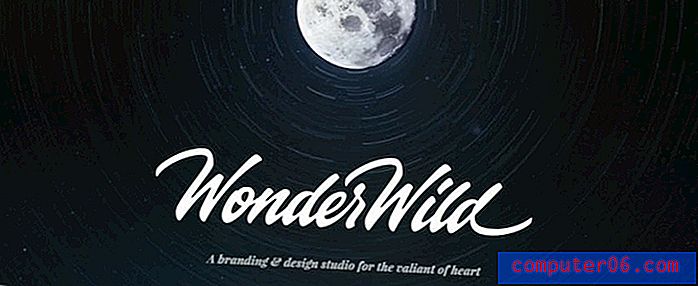Jak vložit komentář v aplikaci Excel 2013
Někdy buňka v listu aplikace Excel vyžaduje trochu vysvětlení. Může však být nemožné zahrnout toto vysvětlení do buňky nebo do sousední buňky. To je skvělá příležitost k vložení komentáře v Excelu.
Součástí soupravy funkcí v sadě Microsoft Office je schopnost spolupracovat s ostatními lidmi. Pomocí funkce komentář můžete poukázat na něco, o čem si myslíte, že je v listu nesprávné nebo které může vyžadovat další vysvětlení. Tento komentář pak mohou ostatní přečíst, když se vznáší nad buňkou, ke které jste přidali komentář. Náš tutoriál níže vám ukáže, jak přidat komentář v aplikaci Excel 2013.
Vložit komentář v Excelu
Následující kroky vám ukážou, jak vybrat buňku v listu aplikace Excel a vložit komentář do této buňky. Pokud máte pocit, že by se v pracovním listu měly zobrazovat komentáře, ale nikoli, přečtěte si tento článek a zjistěte, zda byly skryté.
Krok 1: Otevřete list aplikace Excel, do kterého chcete vložit komentář.
Krok 2: Klikněte na buňku, na kterou se váš komentář bude vztahovat. Kliknutím sem se dozvíte více o kombinaci buněk s zřetězenou funkcí.

Krok 3: Klikněte na záložku Review v horní části okna.
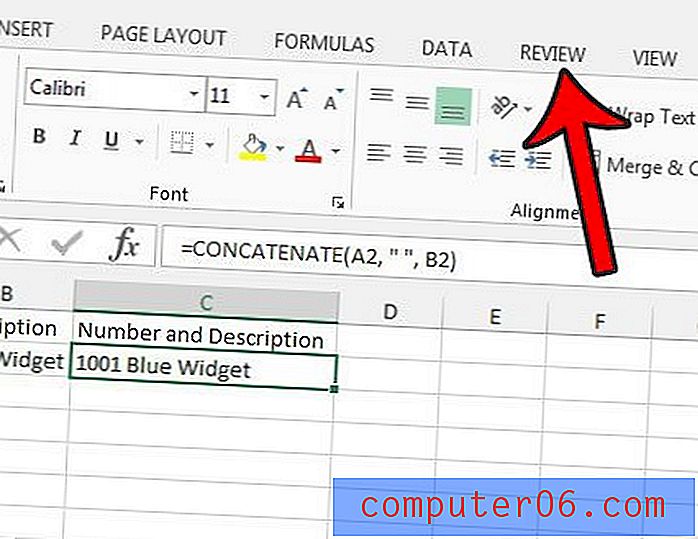
Krok 4: Klikněte na tlačítko Nový komentář v pásu karet v části Poznámky .
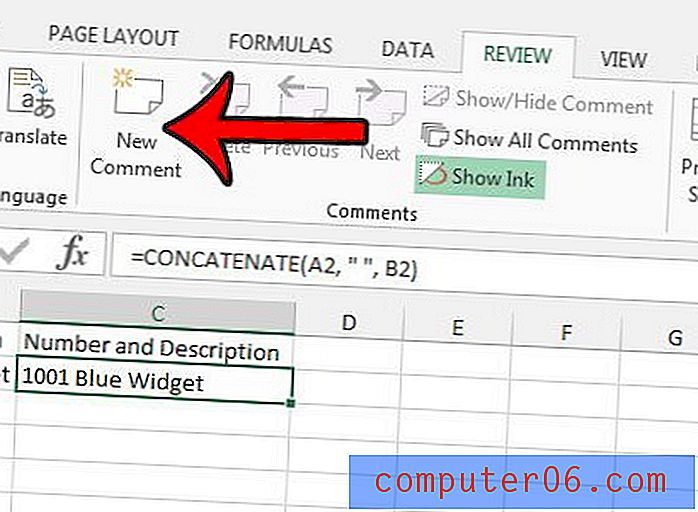
Krok 5: Zadejte informace, které chcete zahrnout do komentáře. Poté můžete kliknout na jinou buňku, která skryje toto žluté rozbalovací okno s komentářem.
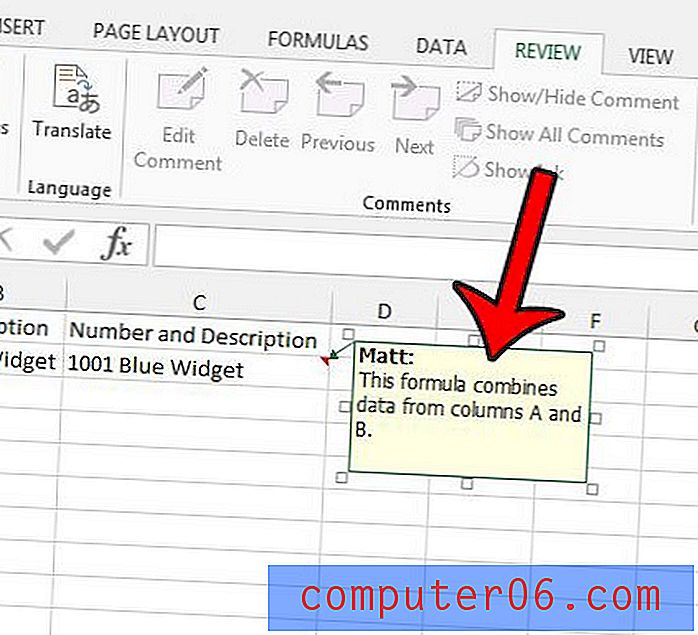
Všimněte si, že v pravém horním rohu buňky je malý červený trojúhelník. To znamená, že buňka má komentář.
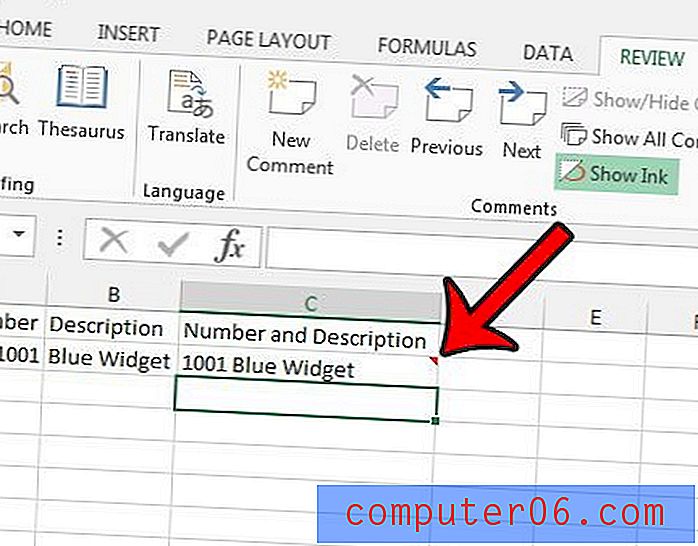
Pokud se později rozhodnete, že si přejete upravit komentář, můžete kliknout na buňku a poté na tlačítko Upravit komentář .
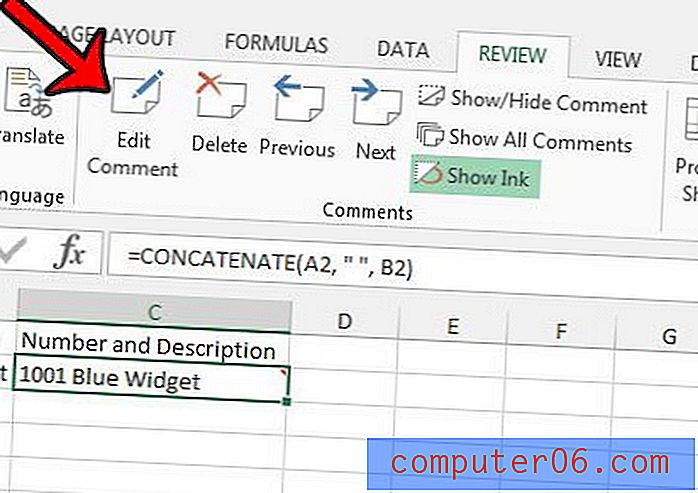
Komentáře v tabulce Excel se ve výchozím nastavení nevytisknou, ale je možné je vytisknout, pokud potřebujete. Tato příručka vám ukáže několik různých možností, které máte k dispozici v souvislosti s tiskem komentářů.